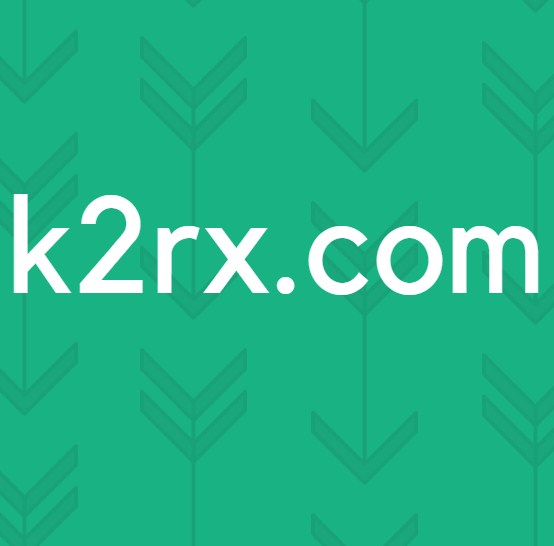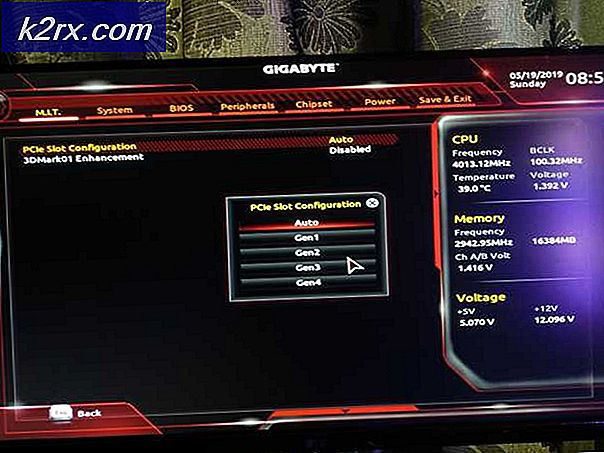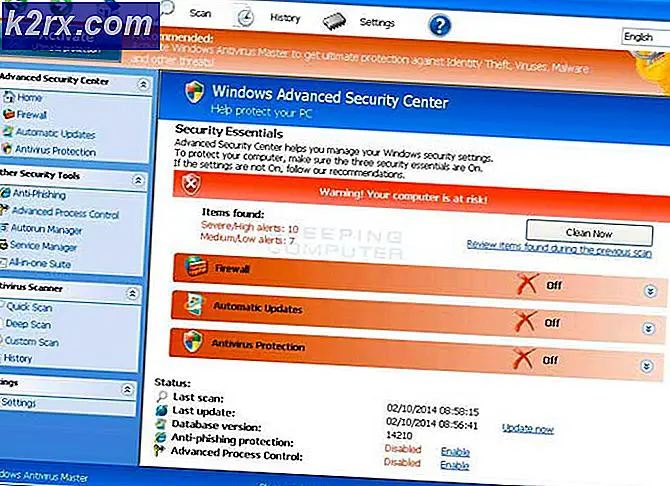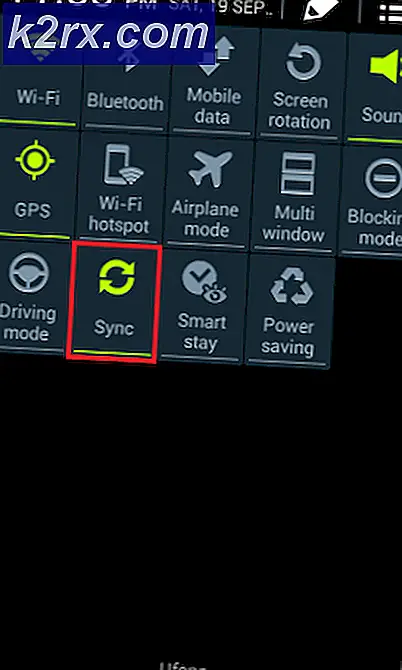Khắc phục: Cách xóa Tiện ích bổ sung Photos Media Engine
Tiện ích ‘Photos Media Engine’ là một tiện ích bổ sung cho ứng dụng Microsoft Photos và nó nâng cao chức năng tìm kiếm của ứng dụng Photos. Bạn có thể không gỡ cài đặt tiện ích bổ sung khỏi ứng dụng Bảng điều khiển hoặc Cài đặt vì nó không có sẵn trong danh sách chương trình.
Sự cố phát sinh khi người dùng đột nhiên nhận được thông báo rằng Tiện ích bổ sung Photos Media Engine được cài đặt sau khi kết nối thiết bị USB (có ảnh) trên đó nhưng người dùng không thể tìm / gỡ cài đặt Tiện ích bổ sung Photos Media Engine như một chương trình thông thường (từ Bảng điều khiển / Cài đặt).
Bạn có thể thử các giải pháp sau để xóa Tiện ích bổ sung Photos Media Engine nhưng trước đó, hãy đảm bảo Windows của hệ thống của bạn được cập nhật lên phiên bản mới nhất. Ngoài ra, hãy đảm bảo tất cả các ứng dụng Windows Store (đặc biệt là Ứng dụng ảnh) Là cập nhật sang bản dựng mới nhất.
Giải pháp 1: Gỡ cài đặt Tiện ích bổ sung Photos Media Engine khỏi Cài đặt của hệ thống
Photos Media Engine là một tiện ích bổ sung cho ứng dụng Ảnh và bạn có thể gỡ cài đặt ứng dụng này khỏi cài đặt của hệ thống.
- Nhấn phím Windows và mở Cài đặt.
- Bây giờ mở Ứng dụng và mở rộng Ảnh của Microsoft. Sau đó bấm vào Tùy chọn nâng cao.
- Sau đó mở rộng Ảnh.DLC.MediaEngine trong phần của Tiện ích bổ sung ứng dụng & Nội dung có thể tải xuống và nhấp vào Gỡ cài đặt.
- Bây giờ hãy để quá trình gỡ cài đặt hoàn tất và sau đó kiểm tra xem sự cố tiện ích bổ sung đã được giải quyết chưa.
- Nếu sự cố xuất hiện lại, hãy kiểm tra xem gỡ cài đặt tiện ích bổ sung (bước 1 đến 3) và Đặt lại ứng dụng Ảnh cùng nhau (lưu ý rằng dữ liệu ứng dụng sẽ bị mất) sẽ giải quyết được sự cố.
Giải pháp 2: Sử dụng PowerShell (Quản trị viên) để Gỡ cài đặt Tiện ích bổ sung Photos Media Engine
Nếu sự cố xuất hiện lại sau khi gỡ cài đặt tiện ích bổ sung, thì bạn có thể sử dụng PowerShell (Quản trị viên) để loại bỏ tiện ích bổ sung nhưng nó có thể gỡ cài đặt hoàn toàn ứng dụng Ảnh.
- Khởi chạy menu Power User (bằng cách nhấp chuột phải vào nút Windows) và chọn PowerShell (Quản trị viên) (nhấp vào Có nếu nhận được lời nhắc UAC). Bạn cũng có thể thử lệnh tương tự trong Dấu nhắc lệnh nâng cao.
- Hiện nay hành hình sau đây (đảm bảo nhấn phím Enter sau đó):
get-appxpackage Microsoft.Windows.Photos | remove-appxpackage
- Sau đó, hãy để kết thúc quá trình và hy vọng, sự cố tiện ích bổ sung đã được giải quyết.
Nếu sự cố vẫn tiếp diễn hoặc tiện ích bổ sung xuất hiện lại, thì bạn có thể phải dừng tệp Exe của tiện ích bổ sung khỏi khởi chạy (cực kỳ cẩn thận, vì các bước này có thể gây ra thiệt hại không thể khôi phục cho hệ thống của bạn) nhưng bạn có thể phải có quyền sở hữu thư mục cài đặt của thư mục WindowsApps trong ổ đĩa của hệ thống. Bạn có thể vô hiệu hóa các quyền được kế thừa, xóa tất cả các quyền ngoại trừ đọc / ghi cho tài khoản người dùng của mình (đảm bảo thay thế các quyền trên tất cả các đối tượng con) cho thư mục Tiện ích bổ sung (trong thư mục WindowsApps).